VirtualBox
Hier wird beschrieben, wie die Oracle VirtualBox auf einem Windows 10 Rechner installiert wird.
Vorbereitungen
Damit VirtualBox die volle Leistung zur Verfügung hat, muss gewärleistet sein, das Hyper-V auf dem Gast-Rechner deaktiviert ist. Dazu sollte erst geprüft werden ob Hyper-V in den Windows-Features deaktiviert ist: Dazu Windows-Taste drücken und “Windows-Features” eingeben > Enter drücken.
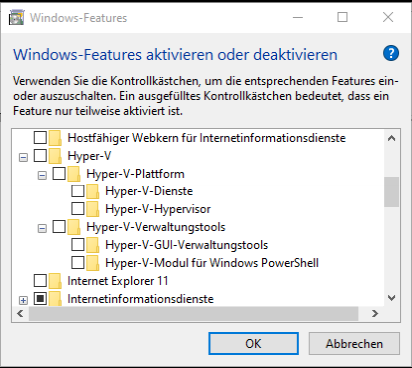 Hier sollte jetzt geprüft werden, dass alle Optionen im Bereich Hyper-V deaktiviert sind. Gegebenenfalls muss danach der Gast-Rechner neugestartet werden.
<WRAP clear/>
Hier sollte jetzt geprüft werden, dass alle Optionen im Bereich Hyper-V deaktiviert sind. Gegebenenfalls muss danach der Gast-Rechner neugestartet werden.
<WRAP clear/>
Die Eingabeaufforderung mit Administratorrechten öffnen und nachfolgende Anweisungen ausführen:
bcdedit /set hypervisorlaunchtype off DISM /Online /Disable-Feature:Microsoft-Hyper-V
Mit dem nachfolgenden Skript, werden nach einem Neustart alle noch laufenden Hyper-V Anwendungen angezeigt, die dann abgeschalten werden können:
DG_Readiness_Tool_v3.6
Um das Skript auszuführen, müssen Skripte auf dem System zugelassen werden:
Set-ExecutionPolicy RemoteSigned
Danach das Skript ausführen:
.\DG_Readiness_Tool_v3.6.ps1 -Disable
Danach den Gast-Rechner neustarten.
Jetzt sollte unten in der Symbolleiste von VirtualBox ein blaues V-Icon zu sehen sein. Ist eine grüne Schildkröte zu sehen, ist Hyper-V entweder noch aktiviert, oder der Gast-Rechner verfügt über keine Harware die Virtualisierungen unterstützt.
Wichtig:
Nach dem Neustart, muss die Skript-Richtlinie wieder zurückgesetzt werden:
Set-ExecutionPolicy Restricted
